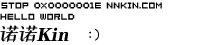共计 1733 个字符,预计需要花费 5 分钟才能阅读完成。
前言:
RDU 的本质是”空间换时间”。
由于 RDU 是全新自我管理的版本升级机制,所以并未支持旧版 vCenter 7 升级至新版 vCenter 8。
目前,支持从 vCenter 8.0 GA、8.0 U1、8.0 P02 升级至最新 8.0 U2 版本。本次将使用 RDU 机制将旧版 vCenter 8.0,升级至最新 vCenter 8.0 U2 版本。

挂载新版 vCenter ISO 镜像
将下载完成的最新版本 vCenter 8.0 U2 的 ISO 映像档,上传至 Datastore 储存资源或 Content Library 当中,并编辑设置里挂载至旧版 vCenter 8.0 的 CD/DVD 光驱。值得注意的是, 挂载时记得勾选“连接”和“打开电源时连接”选项 ,这两个选项比较常被管理人员忽略,导致看似挂载 ISO 镜像成功却无法使用的情况。

选择采用的 vCenter 新版本
在 vCenter 管理介面中,依序点选 vCenter Server > 更新 > vCenter Server 更新,在 RDU Update 区块中,可以看到“目标版本”项目,除了显示现有 vCenter 版本信息,以及 VAMI(vCenter Server Appliance ManagementInterface)资讯之外,请点选“目标版本”栏位中的“选择版本”,在弹出视窗中将会显示可更新升级的 vCenter 版本,建议选择和刚才上传的 ISO 映像档相同版本,避免系统透过网际网路下载最新版本。
点选完毕后,系统将会自动执行来源预先检查作业,一旦通过预先检查作业后,管理人员应点选产品互通性页签,确保新版本的 vCenter 主机,和 ESXi 虚拟化平台之间的版本相容性,是否顺利通过系统检查和验证业。

上传的完整镜像版本是 VMware-VCSA-all-8.0.2-22617221

如果在当前页面没有找到对应版本号的,可以点击右下角进行翻页查找。

选择挂载 ISO 对应的版本号,然后点击确定

提示:源预检查和产品互操作性都要点,不然下一页是灰色,点不了。

vCenter 备份确认与检查
在第二步“备份”中,系统再次提醒管理人员,在执行 vCenter 管理平台版本升级之前,请先再次确认是否执行相关备份作业,避免升级版本过程中,倘若发生非预期的错误导致 vCenter 管理平台无法正常运作时,可以通过最后一次的完整份快速进行复原作业。

更新 vCenter LCM Plugin
在第三步“准备源”中,系统提醒管理人员由于 vCenter 管理平台版本升级后,届时将会连带将 LCM(Life-Cycle Manager)一起进行版本升级,在此之前请先按下“更新插件”,预先执行 LCM Plugin 更新作业,一旦 LCM Plugin 更新的作任务完成后,系统将提醒管理人员刷新浏览器,此时 vCenter 图形管理介面,将会因为 LCM Plugin 更新后而有所改变。
值得注意的是,倘若在更新 LCM Plugin 阶段中,发生失败产生“Update 8.0.2.00000 for component vlcm is not found.”错误讯息时,请参考 VMware KB94779 知识库文章内容,下载“fix_rdu.sh”指令码至 vCenter 管理平台,然后执行修正作后再次尝试更新 LCM Plugin。


可以刷新浏览器了

插件升级成功

设定新版本 vCenter
第四步“模板设备”中 点击配置目标设备







配置完成

部署新版本 vCenter
回到 vCenter Update Planner 页面中,在第五步“升级”中,系统说明至此为止,新版本 vCenter 的预先部署作业和状态设置已经完成,只要按下“启动升级”便会立即执行,部署新版本 vCenter 和复制资料的动作,并且只有“切换”阶段,才会发生停机时间,这时间通常仅几分钟时间。
一旦按下“启动升级”钮之后,从 vCenter 管理介面下方的工作项目清单中可以看到,系统开始自动部署新版本的 vCenter 虚拟主机,状态设置新版本 vCenter 虚拟主机后进行 Power On 开机的动作,并接收旧有 vCenter 的要资料,包括,vCenter 资料库、状态设置、TLS/SSL 凭证……等,此时旧有的 vCenter 管理平台仍持续运作中不受任何影响。







点击切换


本次切换差不多 10 分钟,企业级里面估计在 3 - 5 分钟。比之前的升级体验快不少。


至此完成升级。